在《我的世界》中,在屏幕中间显示文字是一种常见的操作,通常用于发布通知、游戏指令或者增加游戏的互动性,下面将详细介绍如何通过使用命令方块和特定的游戏指令实现在屏幕中间显示文字的方法:

1、使用命令方块显示文字
获取命令方块:玩家首先需要打开作弊模式,然后输入/give @a command_block 以获得一个命令方块。
放置命令方块:在创造模式下,玩家可以打开命令方块的GUI并放置命令方块,命令方块可以被红石信号所开启,用于执行Minecraft游戏命令。
2、了解title指令
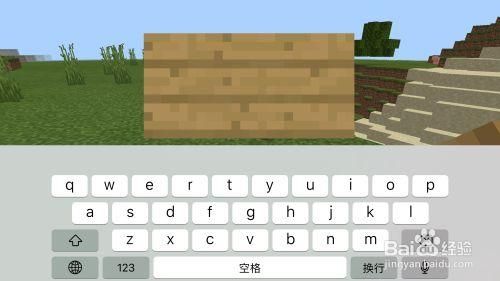
指令格式:/title @a title {"text":"文字内容"} 其中@a 代表所有玩家,title 指定了文字显示的位置,而{"text":"文字内容"} 则用于自定义要显示的文本内容。
显示位置:/title @a < title (屏幕正中间)| subtitle (正中间下方)| actionbar (物品栏上方)> 这三个选项允许你选择文字显示的具体位置。
文字颜色:可以通过添加color 字段来自定义文字颜色,例如/title @a title {"text":"文字内容 ","color":"颜色"} 其中颜色可以按照Minecraft中定义的颜色进行选择。
3、实施文字显示
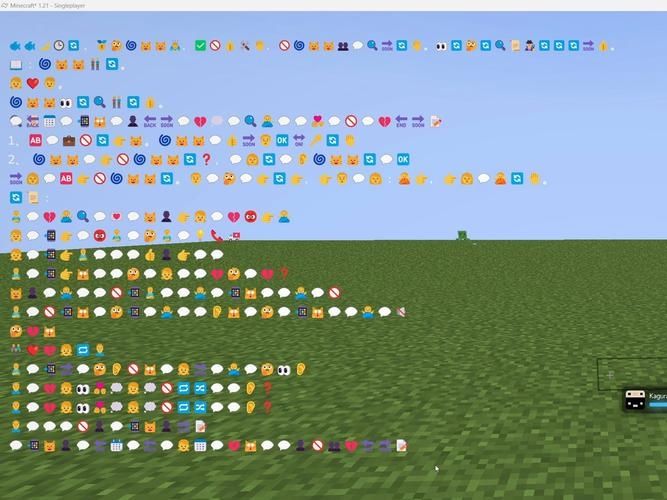
方法一:在命令方块中输入/title @p 想要显示的文字 会直接在当前玩家的屏幕上显示文字。
方法二:另一种方式是输入/title @a title {"text":"想要显示的文字","color":"想要显示文字的颜色"} 这样可以为显示的文字添加颜色,使提示信息更加醒目。
4、自定义文字样式
Json信息应用:通过加入Json信息,你可以自定义文字的样式,例如/title @a title {"text":"HAHAHA",color:green,underlined:true,bold:true,italic:true,strikethrough:true} 可以让文字呈现绿色并且拥有下划线、加粗、斜体和中划线的样式。
5、进一步的玩法探索
视频教程参考:如果需要更直观的学习如何在屏幕上显示字幕,可以参考相关的视频教程,例如由作者“不打音游丶”提供的视频教程,其中详细介绍了使用title指令的方法。
在实施上述步骤时,需要注意以下几点:
确保你处于创造模式或拥有管理员权限,以便能够使用命令方块。
在使用title指令时注意语法的正确性,避免因错误导致指令无法执行。
可以通过阅读官方Minecraft命令文档或相关Minecraft社区的指南来获取更多有关命令的信息。
结合上述信息,你可以在《我的世界》中成功地在屏幕中间显示自定义的文字,无论是用于装饰、指导还是增加游戏乐趣,这些技巧都将使你的游戏体验更加丰富。


